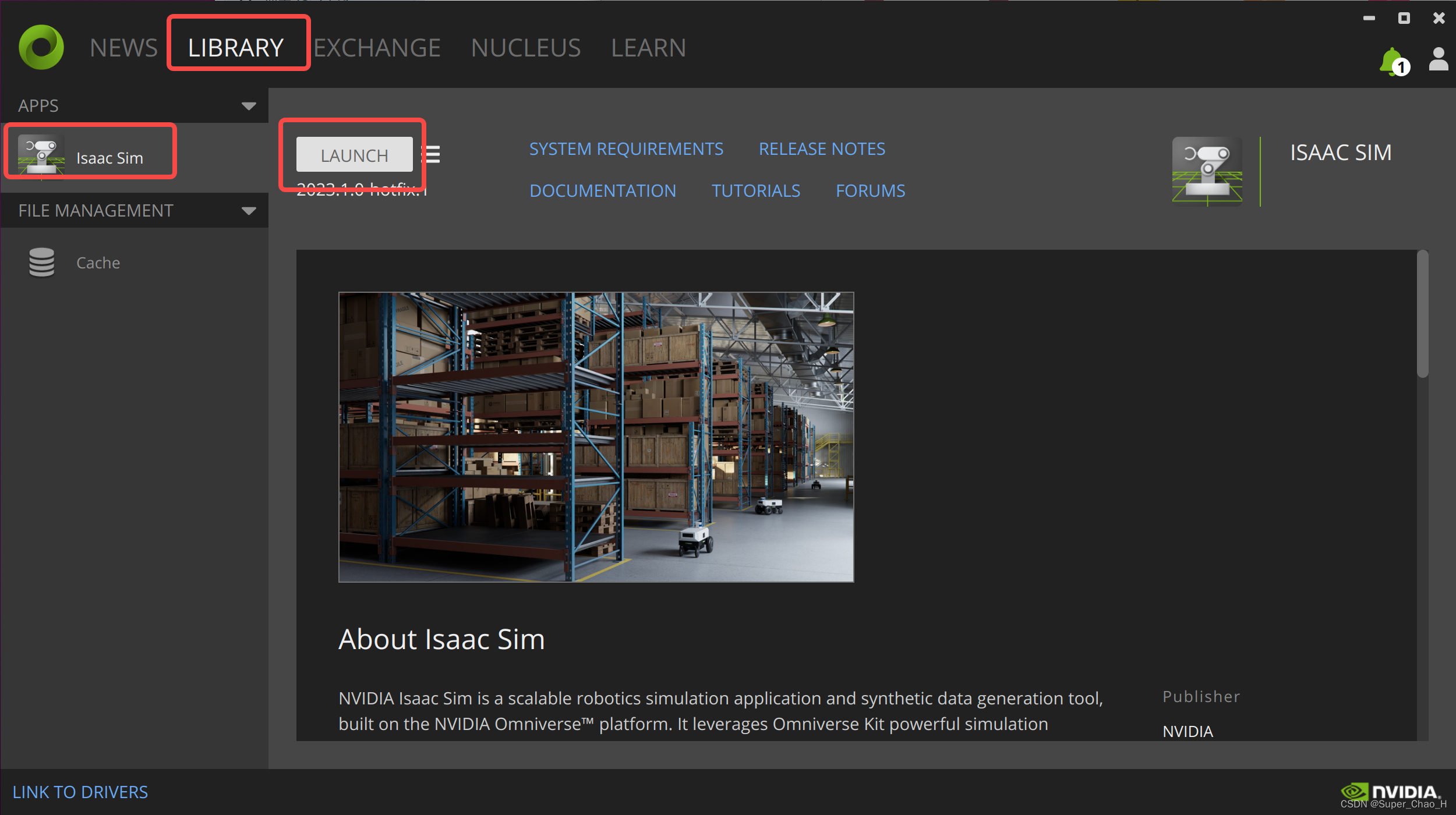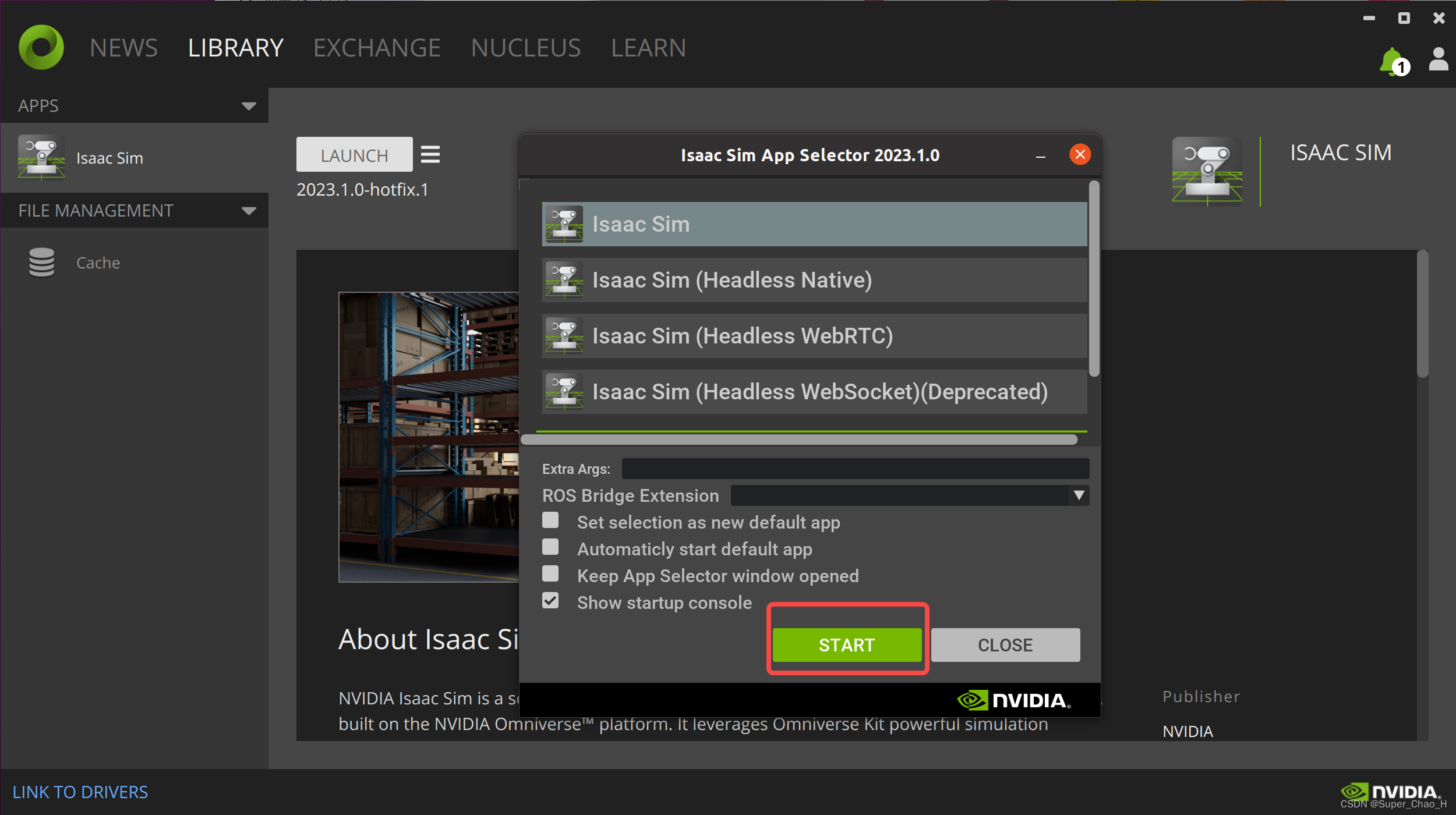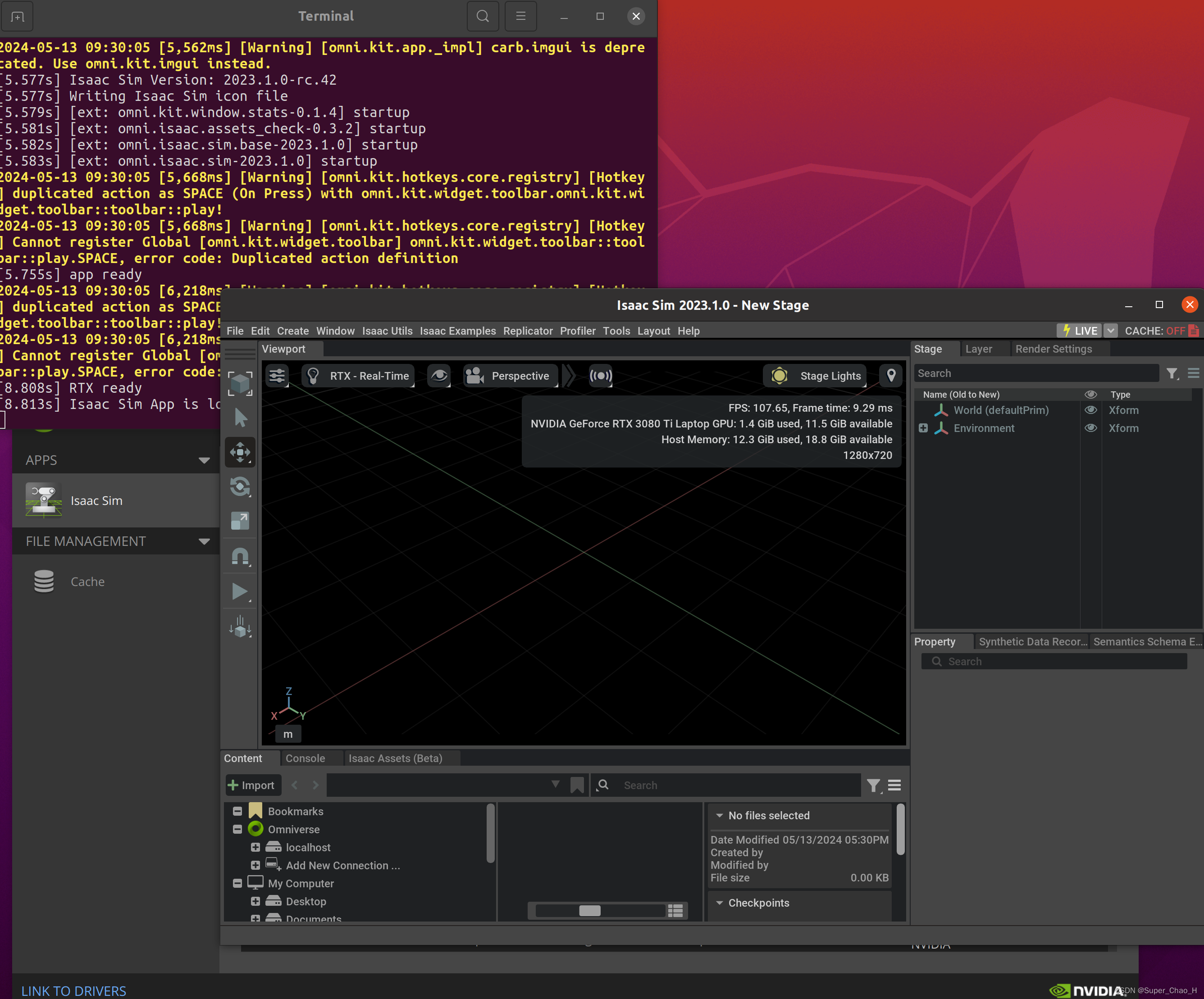- 1Java农产品销售网站(开题+源码)_java web农产品销售网站
- 2【计算机视觉】基于BOW的图像检索_3. 验证基于bow模型的图像特征表示机制中,不同visual words数量对图像分类性能的
- 3宝塔面板无法访问 404 not found_宝塔404 not found
- 4docker启动报错:Job for docker.service failed because the control process exited with error code_ubuntu job for docker.service failed because the c
- 5远程软件后起之秀ToDesk功能详解_todesk实现原理
- 6【交点】直线与多边形相交显示_python shapely 直线与多边形交点
- 7USB ncm虚拟网卡
- 8新黑马头条项目经验(黑马)_黑马头条项目亮点与难点
- 9STM32初识HAL库(下载和使用)_stm32hal库下载
- 10django中怎么实现统一返回格式和状态码?_django jsonresponse 返回添加code
笔记本ThinkPad X1-Extreme /RTX3080Ti 在 Ubuntu20.04.5 中 Isaac Sim 配置教程_omniverse-launcher-linux.appimage
赞
踩
笔记本ThinkPad X1-Extreme /RTX3080Ti 在 Ubuntu20.04.6 中 Isaac Sim 配置教程
本文主要记录本配置的电脑在Ubuntu20.04.6下配置ISAAC SIM的配置过程,具体其他型号的电脑需要根据其他情况适当调整
文章目录
前言
本文主要记录本笔记本ThinkPad X1-Extreme /RTX3080Ti 在 Ubuntu20.04.6 下配置ISAAC SIM的配置过程,具体其他型号的电脑需要根据其他情况适当调整。为搭建强化学习环境Orbit作准备。
一、笔记本显示模式修改
1. 混合模式改为独显模式
进入bois的display将Hybrid Graphics改为Discrete Graphics
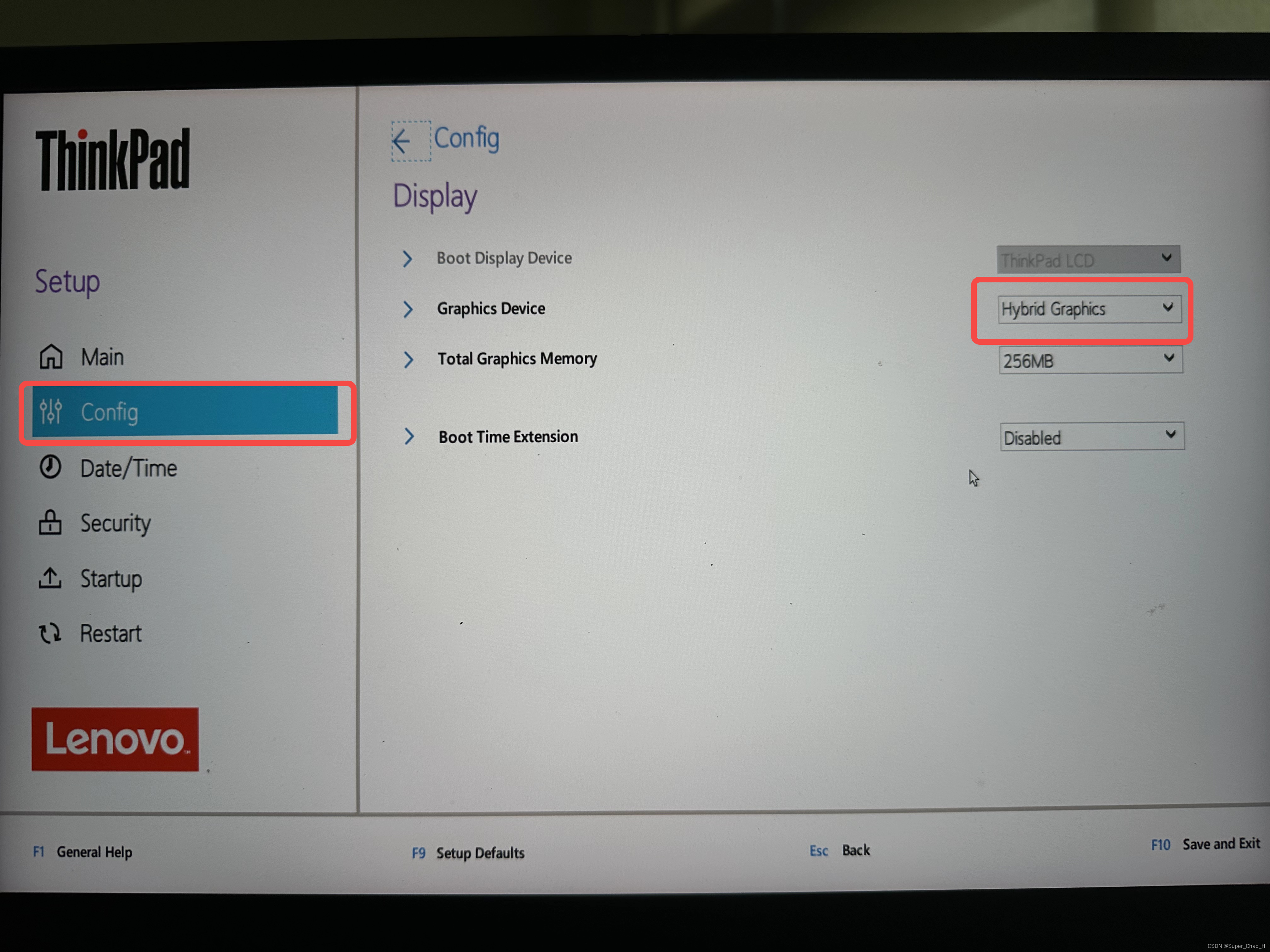
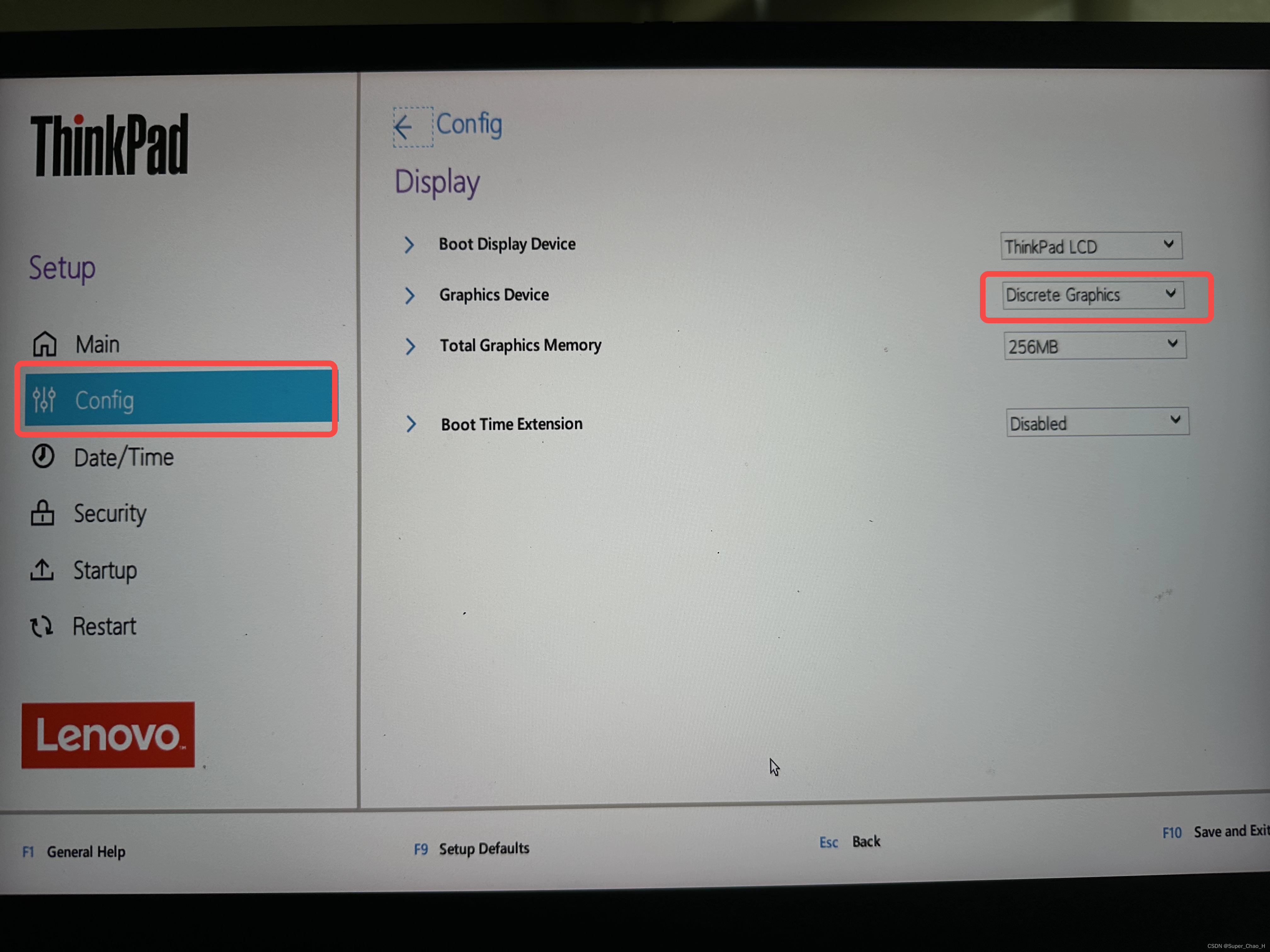
二、显卡驱动配置
具体可参考链接: 【Ubuntu】解决Ubuntu外接显示器不显示的问题
1. 查看驱动推荐版本
打开一个终端 查看系统推荐版本
ubuntu-drivers devices
- 1
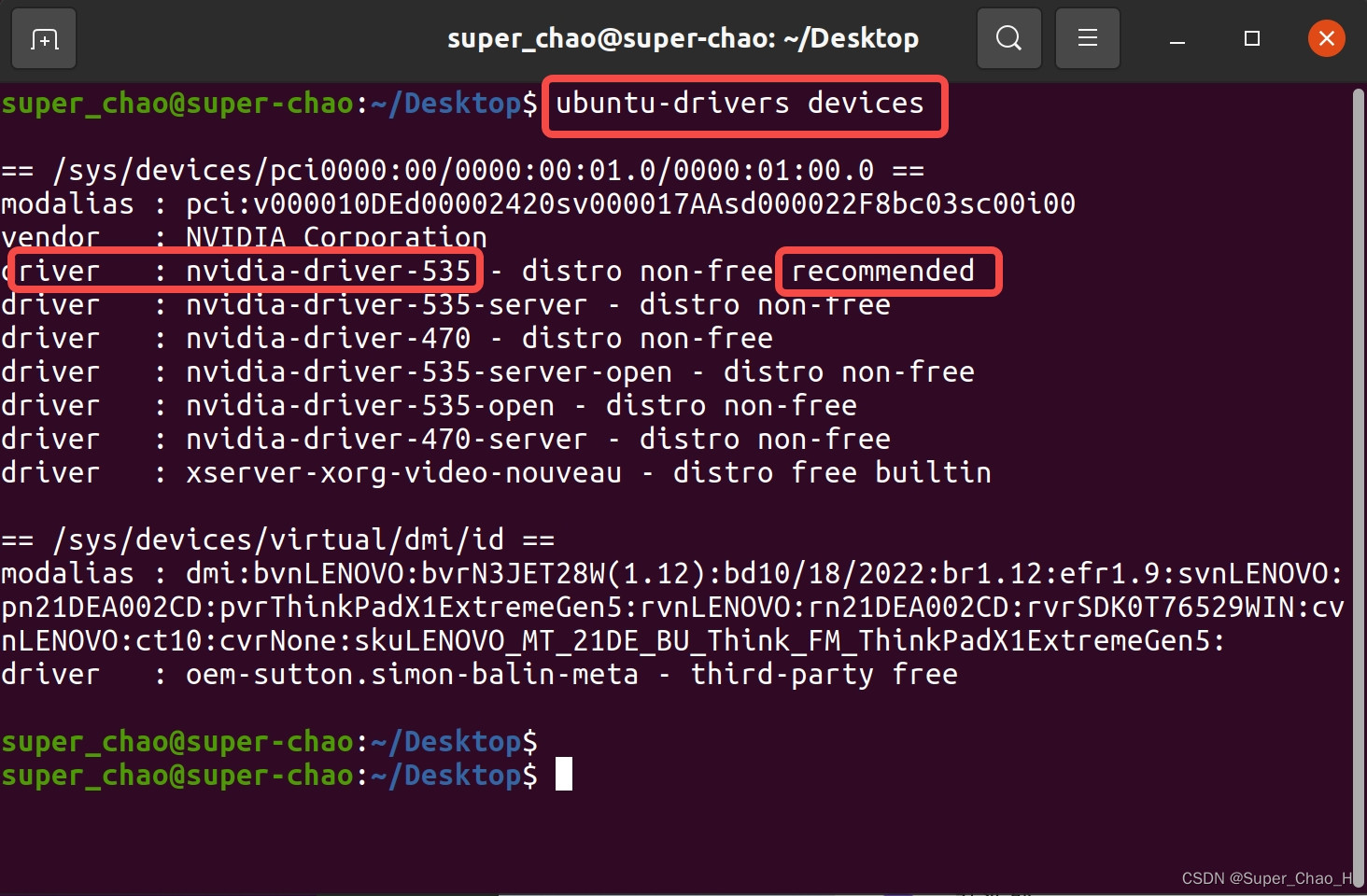
本硬件配置电脑 推荐版本是 nvidia-driver-535
符合Isaac Sim要求的驱动版本
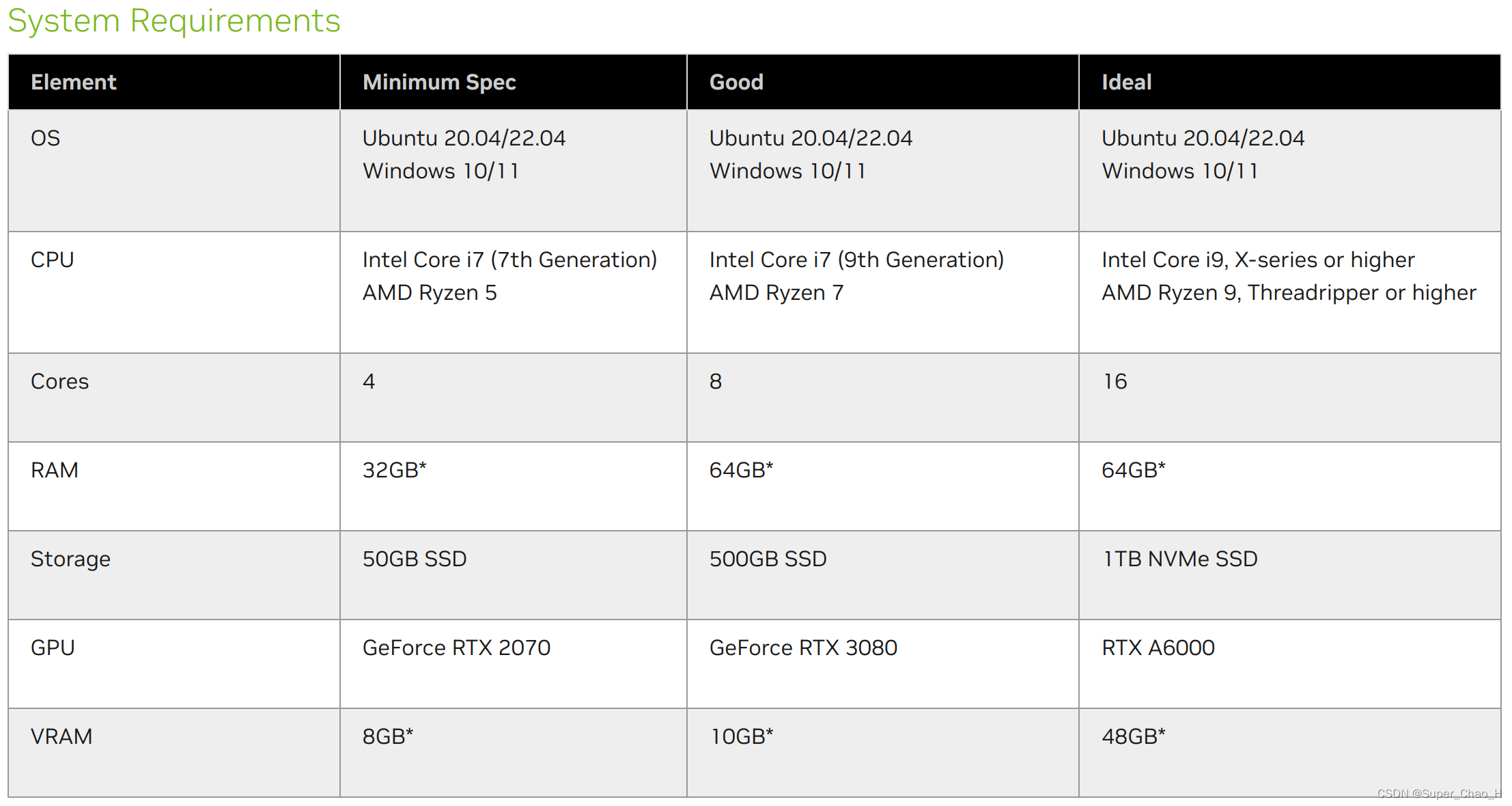
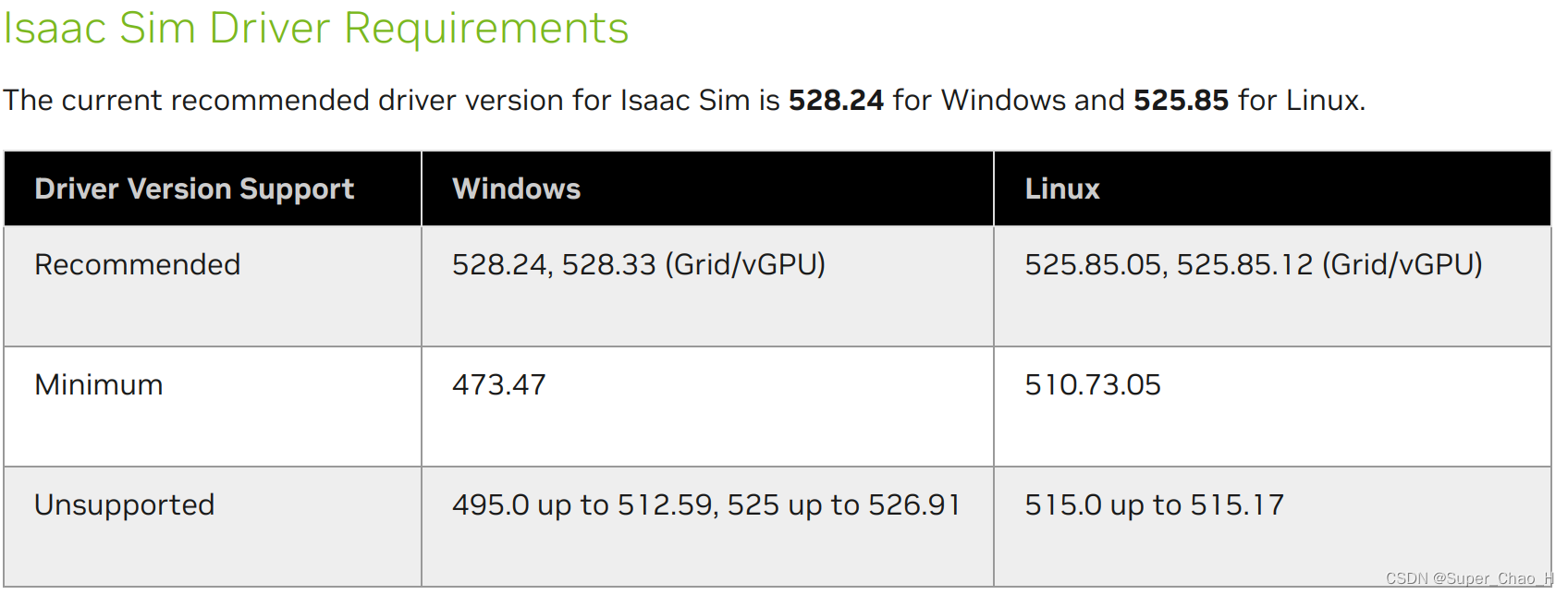
其要求的硬件和软件版本可查看 链接: Isaac Sim Requirements
2. 软件更新中下载对应版本驱动
进入Ubuntu自带的软件更新下载刚刚推荐的驱动版本

三、CUDA安装以及cuDNN安装
具体可参考
链接1: Ubuntu20.04安装CUDA cuDNN 以及对应的pytorch
链接2:Ubuntu下的NVIDIA显卡 驱动&CUDA 安装与卸载
1.查看驱动的支持的最高Cuda版本
nvidia-smi
- 1
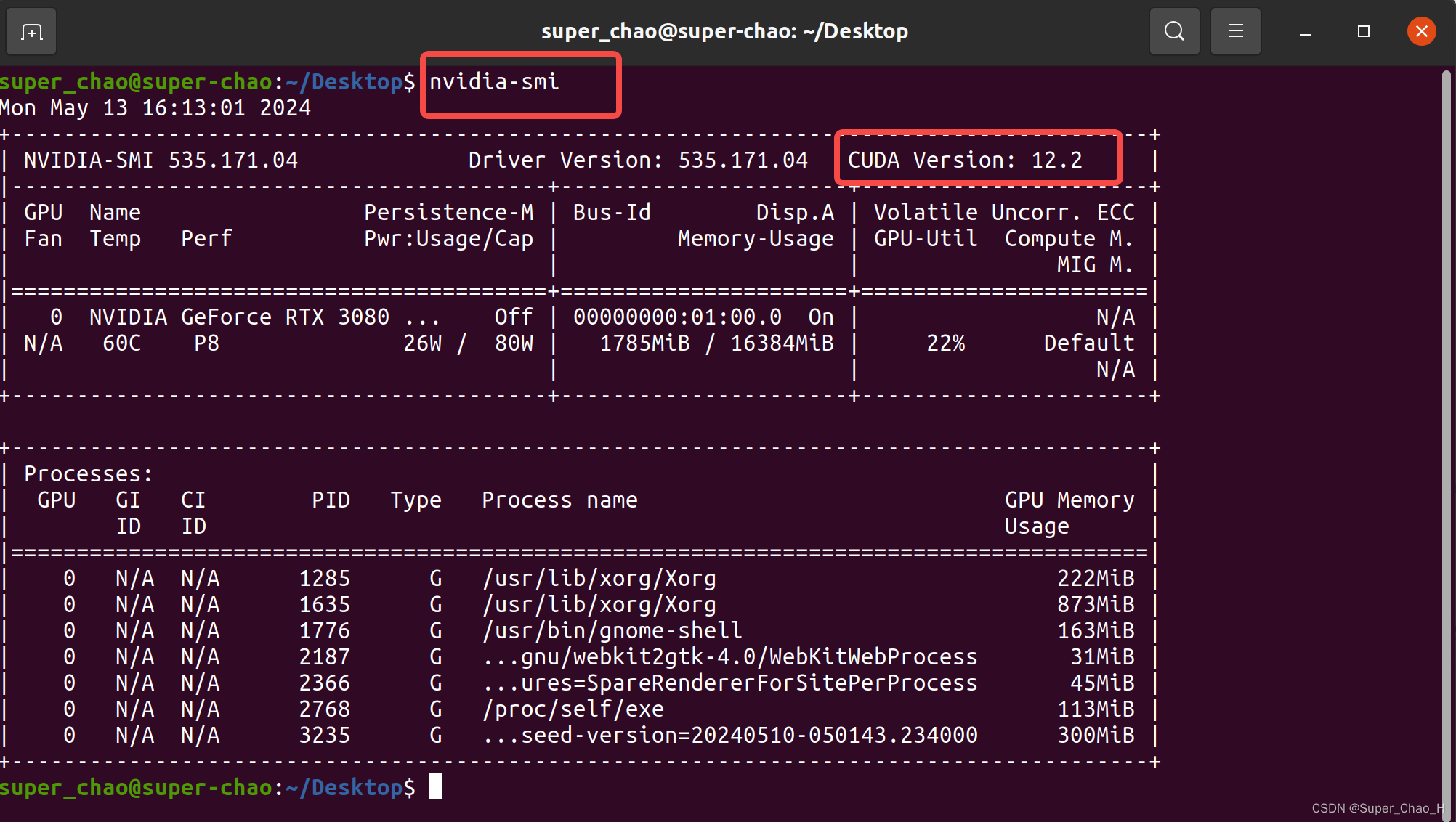
本配置安装的驱动最高支持12.2版本的Cuda
2.官网下载安装Cuda
本配置安装11.6版本的Cuda
具体Cuda版本下载可看官网连接CUDA Toolkit Archive
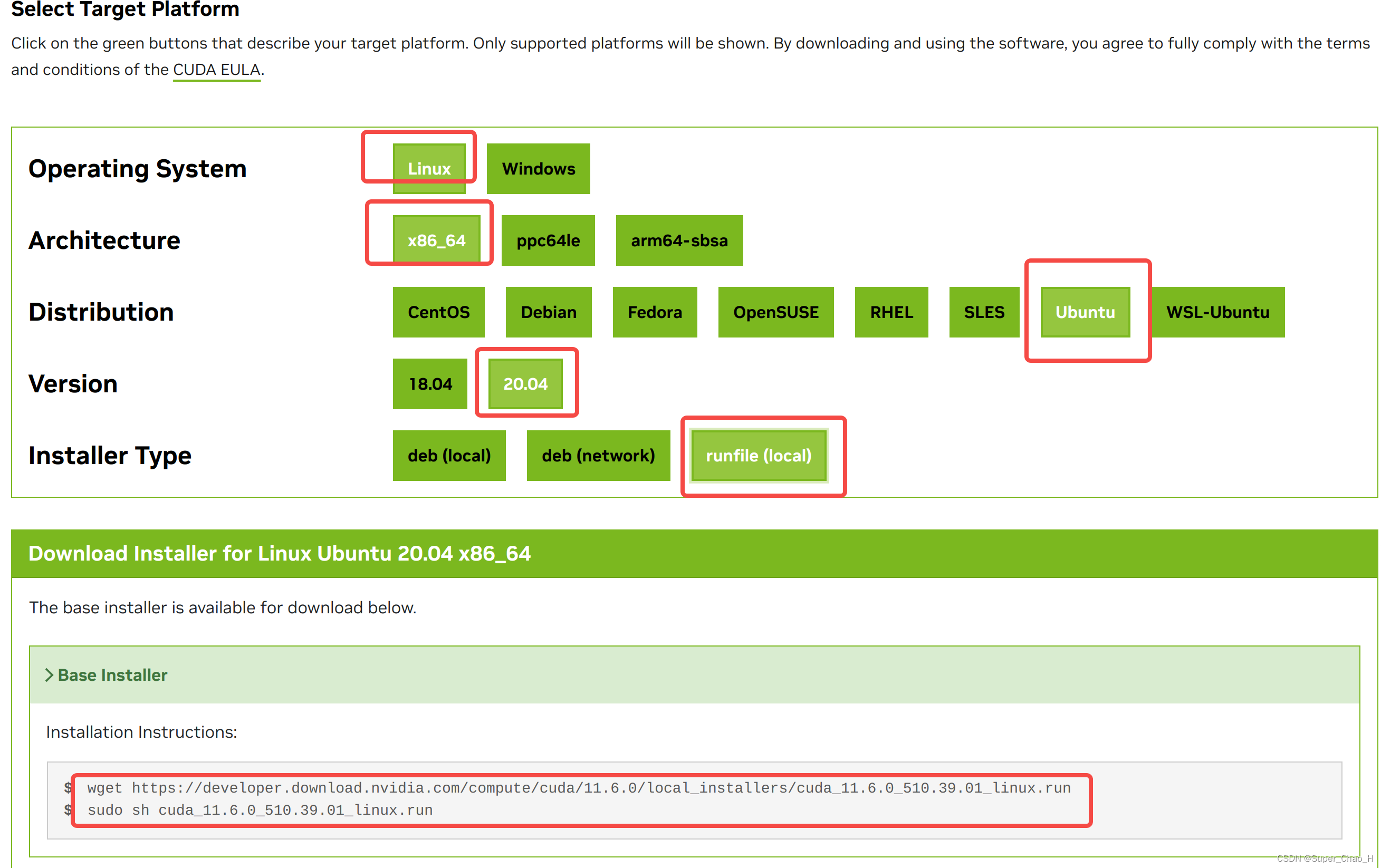
下载安装包 并运行安装
wget https://developer.download.nvidia.com/compute/cuda/11.6.0/local_installers/cuda_11.6.0_510.39.01_linux.run
sudo sh cuda_11.6.0_510.39.01_linux.run
- 1
- 2
运行上面指令后,会弹出如下界面,按⬇按键,选择Continue 在按下回车,然后再输入accept
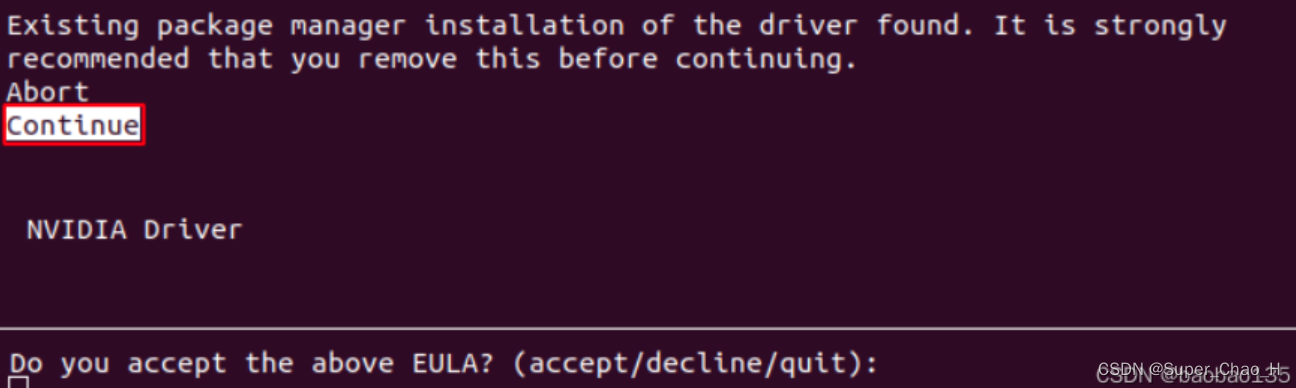
接着,如下图所示,在弹出的界面中通过Enter键,取消Driver和450.51.05的安装(这里不取消会覆盖掉上面安装的驱动,会出问题),然后点击Install,等待…
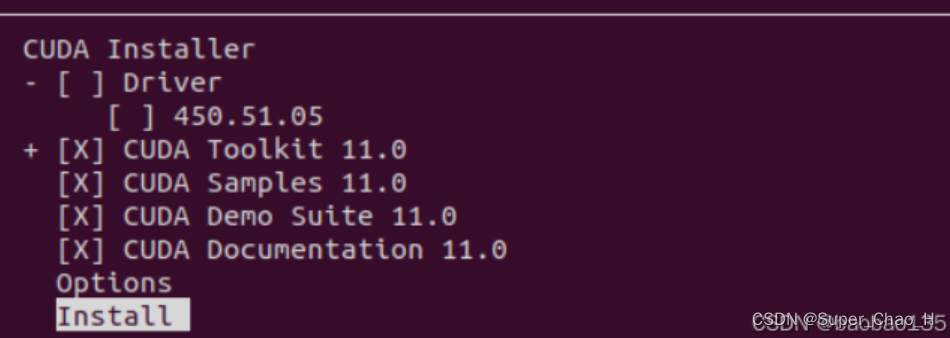
3. Cuda环境变量配置
首先终端打开环境变量配置文本
sudo gedit ~/.bashrc
- 1
打开如下图所示的.bashrc文件,然后,如下图所示在.bashrc文件的最后添加以下CUDA环境变量配置信息(cuda-11.6 是版本信息,不同版本需要改到你自己的版本号),然后保存文件。
export PATH=/usr/local/cuda-11.6/bin${PATH:+:${PATH}}
export LD_LIBRARY_PATH=/usr/local/cuda-11.6/lib64${LD_LIBRARY_PATH:+:${LD_LIBRARY_PATH}}
- 1
- 2
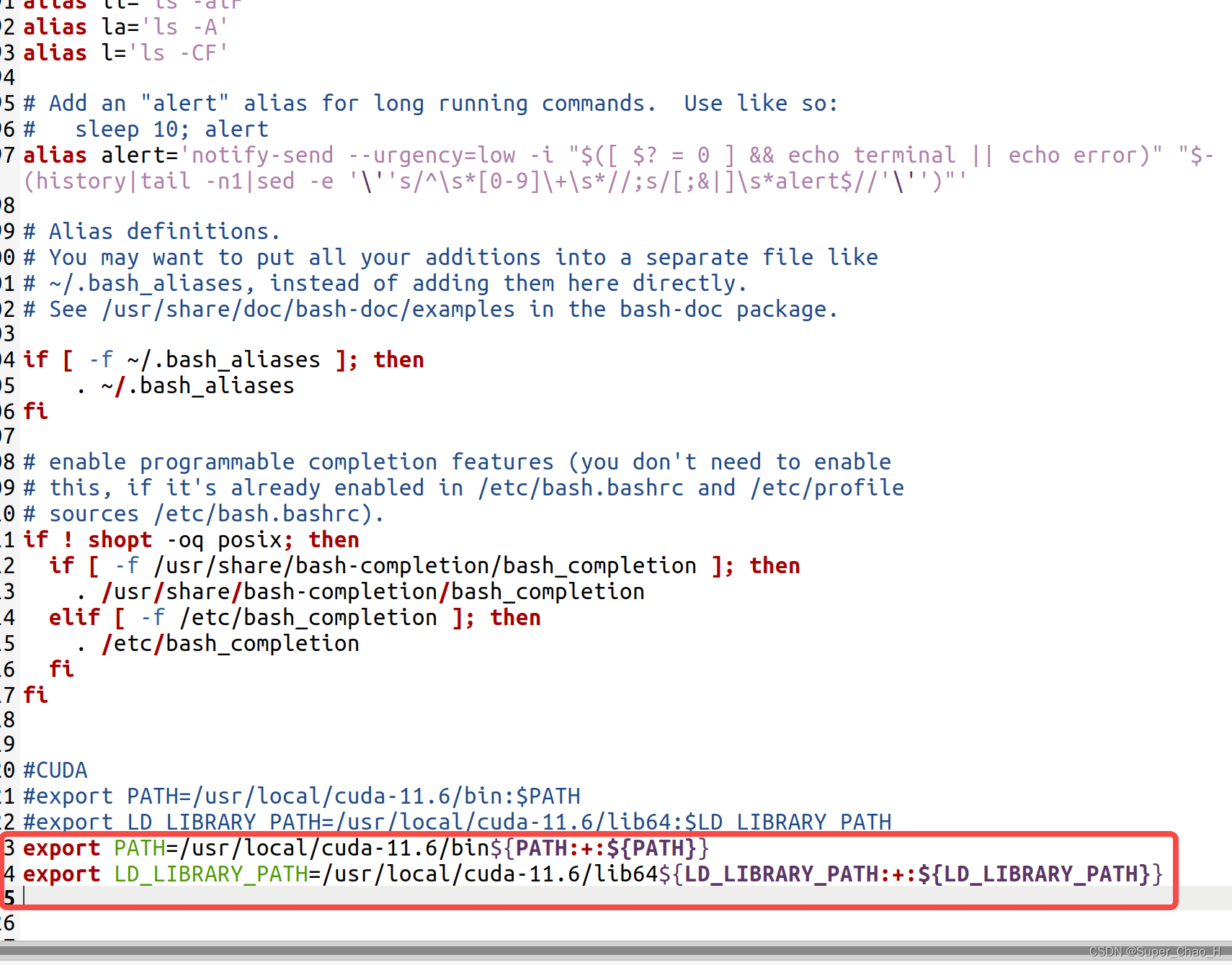
最后更新环境变量
source ~/.bashrc
- 1
4. Cuda测试
1、终端输入可以查看Cuda信息
nvcc -V
- 1
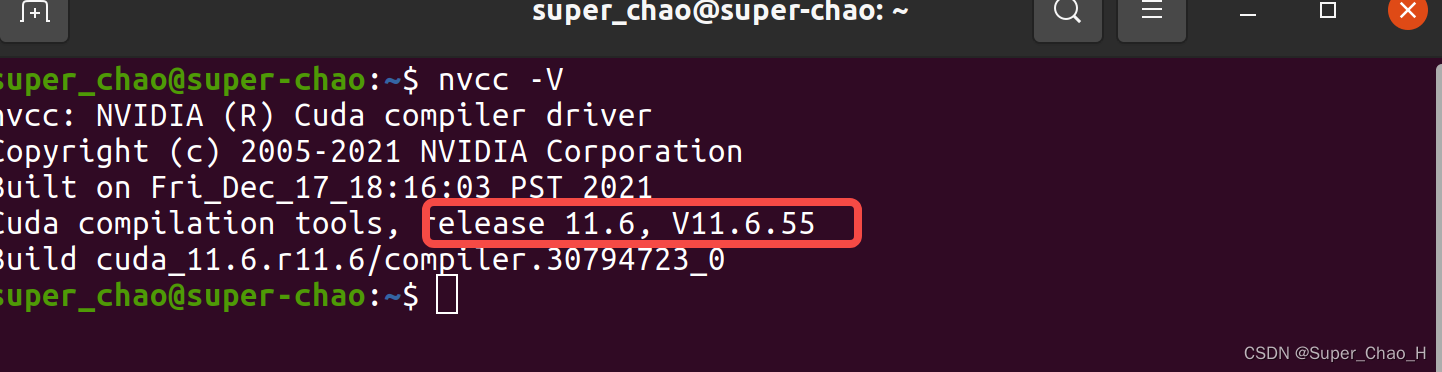
2、样例测试
首先文件夹进入路径 /usr/local/cuda-11.6/samples
可看到一个README_CUDA_Samples.txt Properties文件
打开进入对应github网站NVIDIA/cuda-samples
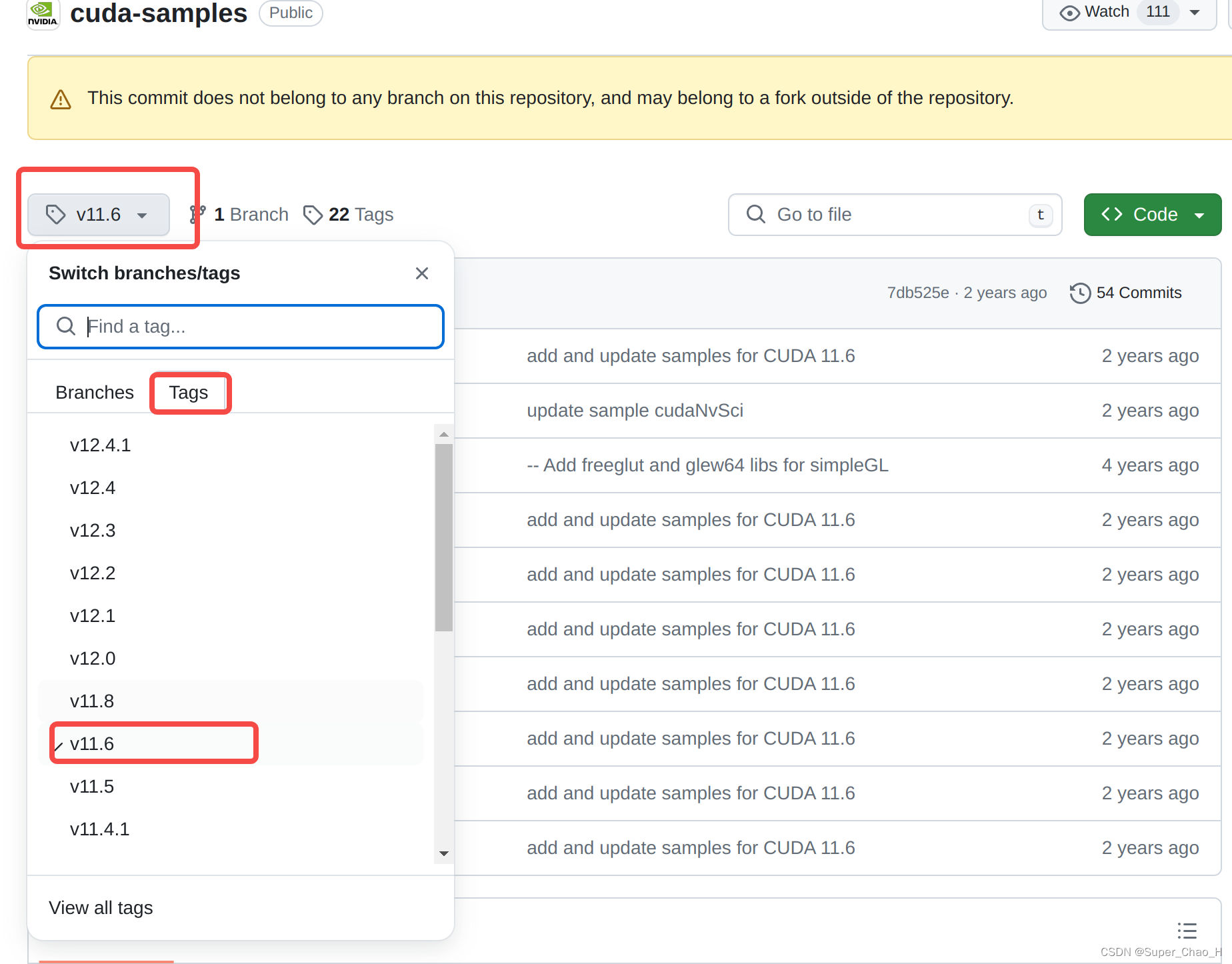
然后下载对应11.6版本样例源码压缩包,解压并改名为cuda-samples,最后将这个文件夹移动到 /usr/local/cuda-11.6/samples 路经下 (需要管理员身份进行复制移动 )
# 第一个是刚刚下载并改名了的文件夹路径 第二个是移动到的文件夹路径
sudo cp /home/super_chao/Downloads/cuda-samples /usr/local/cuda-11.6/samples
- 1
- 2
接着进入移动后的文件夹新路径中的deviceQuery文件夹下
cd /usr/local/cuda-11.6/samples/cuda-samples/Samples/1_Utilities/deviceQuery
- 1
再接着 编译文件
sudo make -j4
- 1
最后 运行编译出来的文件
./deviceQuery
- 1
出现这个结果表示成功安装Cuda
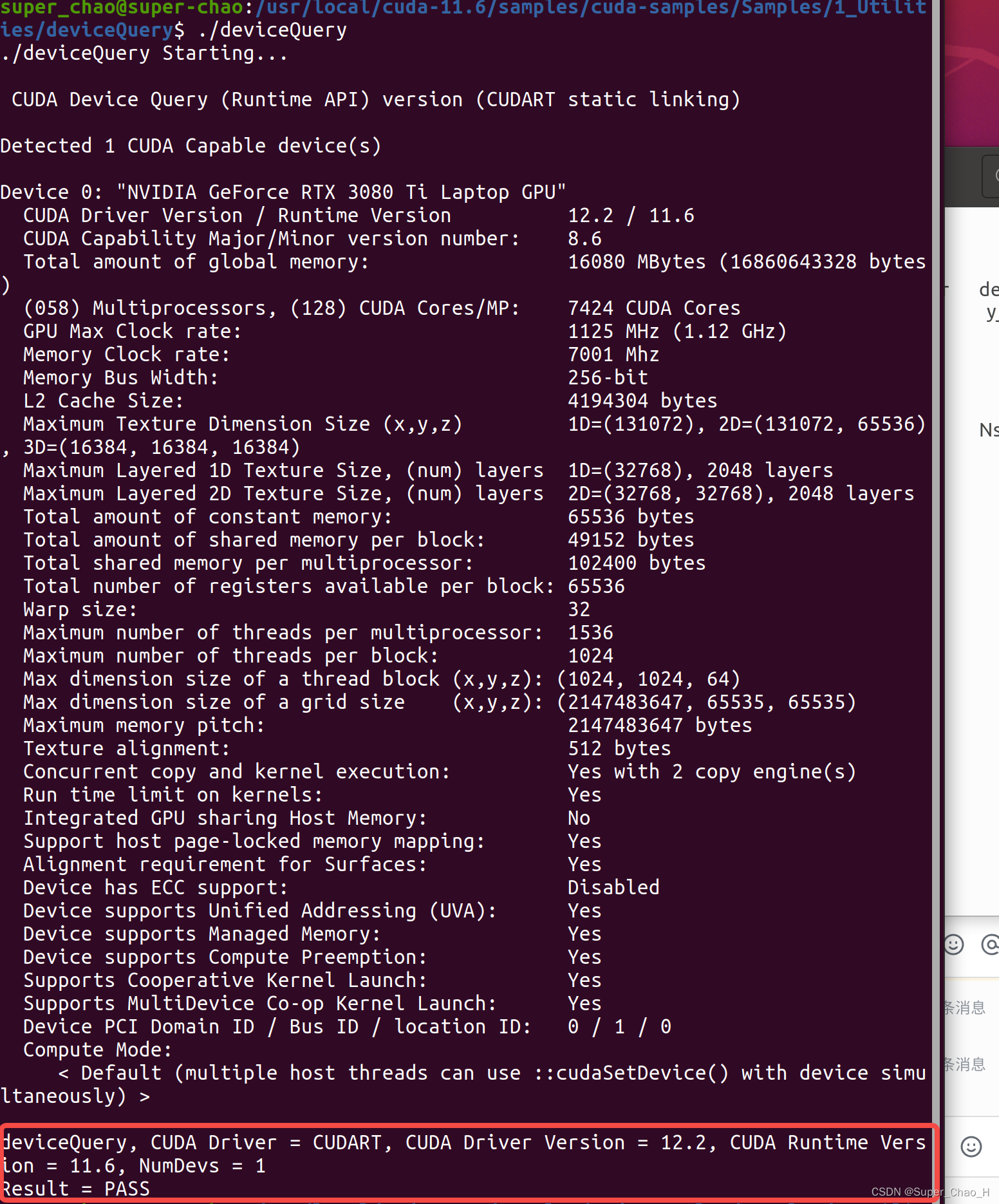
5. cuDNN安装
首先进入官网注册下载对应Cuda版本的cuDNN的版本cuDNN Archive
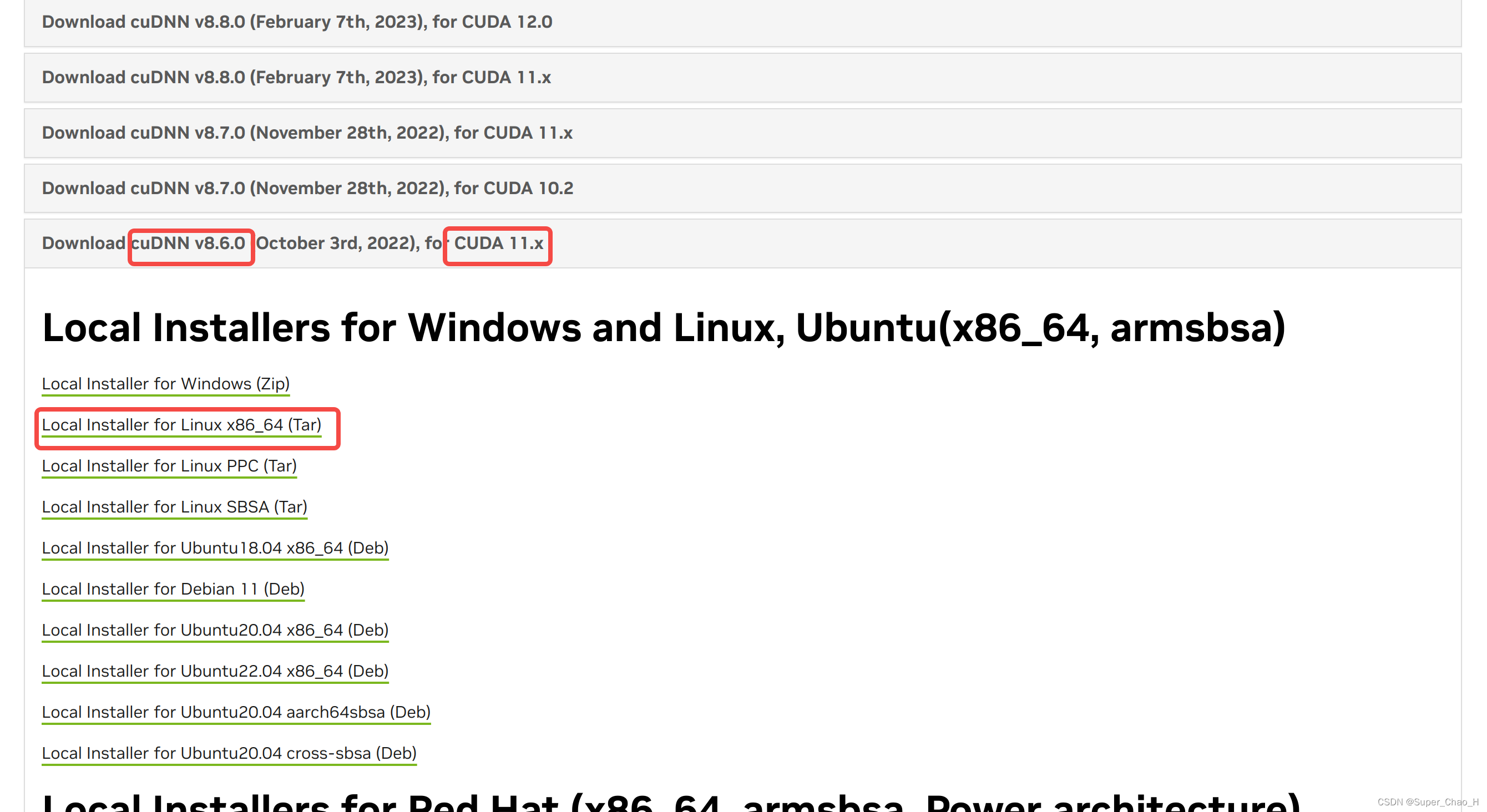
下载之后 解压 在Downloads下终端中打开
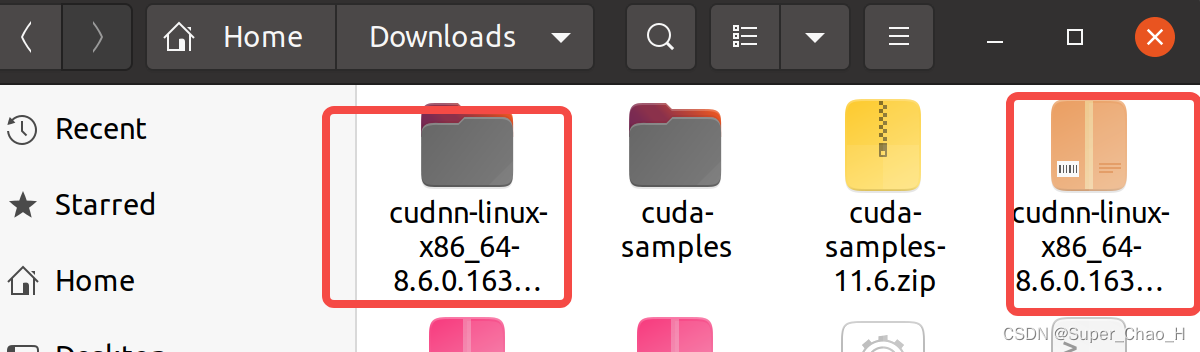
输入移动指令 也就是把cudnn中的inlude和lib中的文件,覆盖掉之前Cuda文件夹对应inlude和lib64的文件
sudo cp cudnn-*-archive/include/cudnn*.h /usr/local/cuda/include
sudo cp -P cudnn-*-archive/lib/libcudnn* /usr/local/cuda/lib64
sudo chmod a+r /usr/local/cuda/include/cudnn*.h /usr/local/cuda/lib64/libcudnn*
- 1
- 2
- 3
6. cuDNN测试
终端输入
cat /usr/local/cuda-11.6/include/cudnn_version.h | grep CUDNN_MAJOR -A 2
- 1
输出红色框的信息表示成功
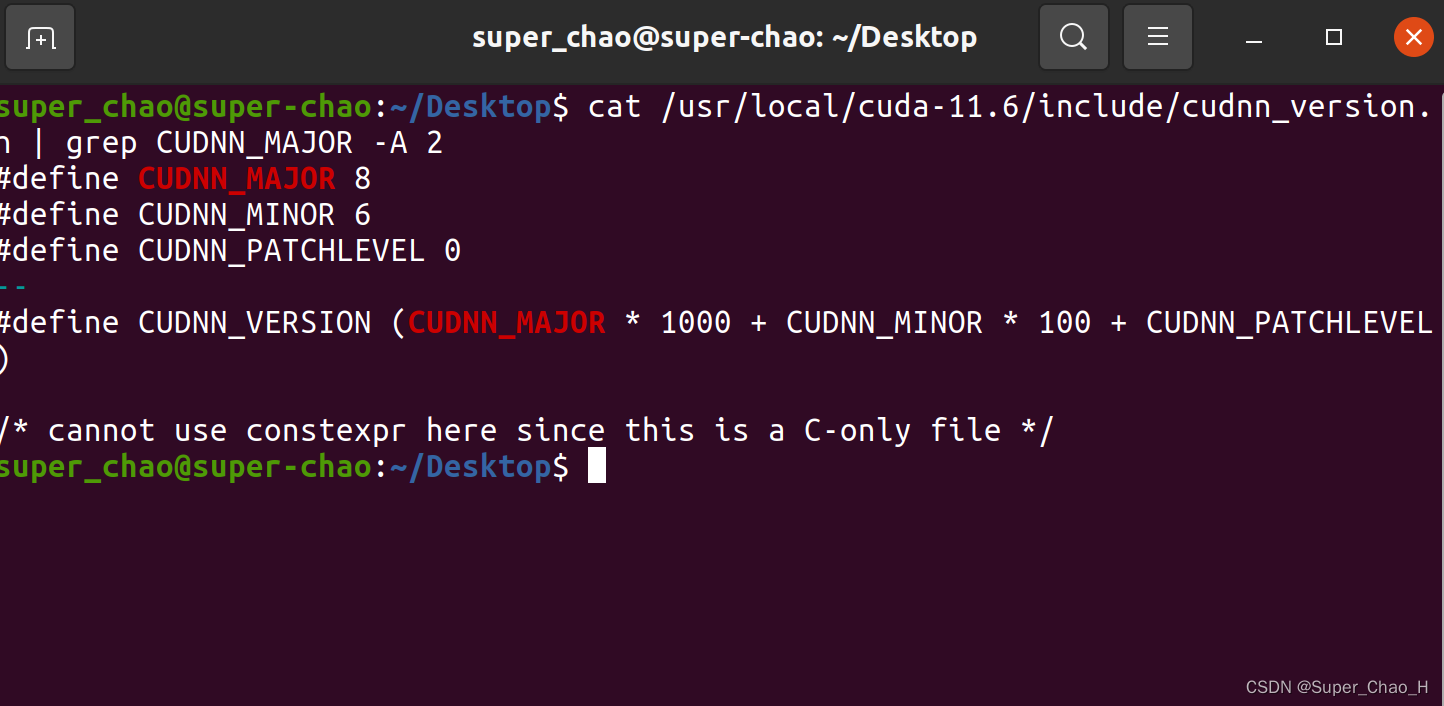
7. Cuda卸载(对于需要重装的)
如果要卸载cuda,首先要给出权限,然后进入 因为usr这个文件夹是sudo权限下的
sudo -i
cd /usr/local/cuda-11.6/bin
./cuda-uninstaller
- 1
- 2
- 3
这里cuda-xx.x 是对应自身的版本,因为我卸载的也是11.6 所以是一致的
四、Omniverse Launcher 安装
因为Isaac Sim是依托于NVIDIA Omniverse平台的仿真工具包,所以需要前往Nvidia Isaac Sim官网下载Omniverse
1.下载 Omniverse
官网链接NVIDIA Isaac Sim
注册下载 omniverse-launcher-linux.AppImage文件即可
2.启动 Omniverse
给权限
sudo chmod +x omniverse-launcher-linux.AppImage
- 1
在没有安装FUSE时可能无法启动appimage,因此先安装FUSE
sudo apt install fuse -y
- 1
通过命令行启动Omniverse,也可手动双击启动
./omniverse-launcher-linux.AppImage
- 1
最后正常登陆账号即可
五、ISAAC SIM 安装
选择对应的版本安装即可
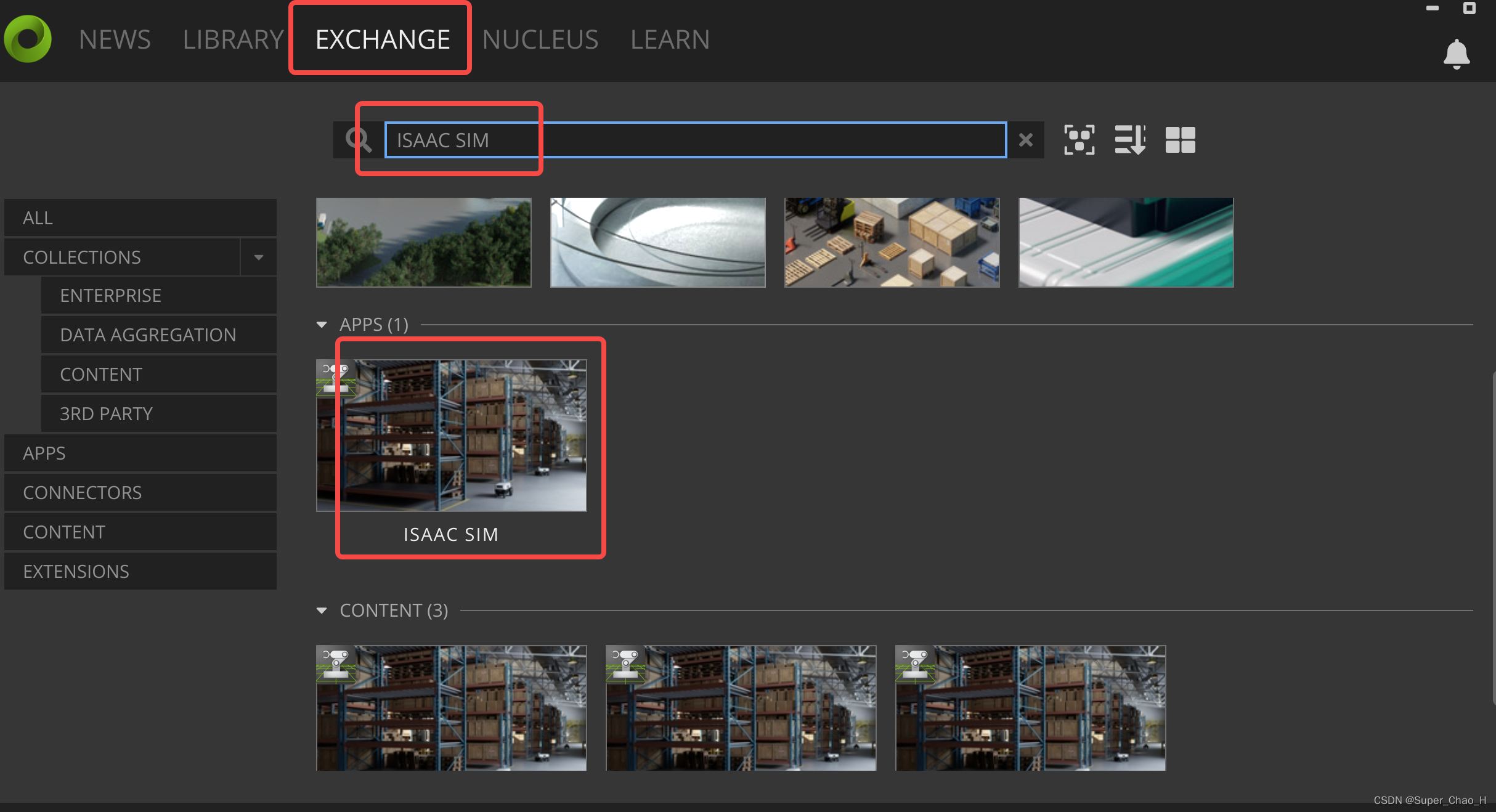
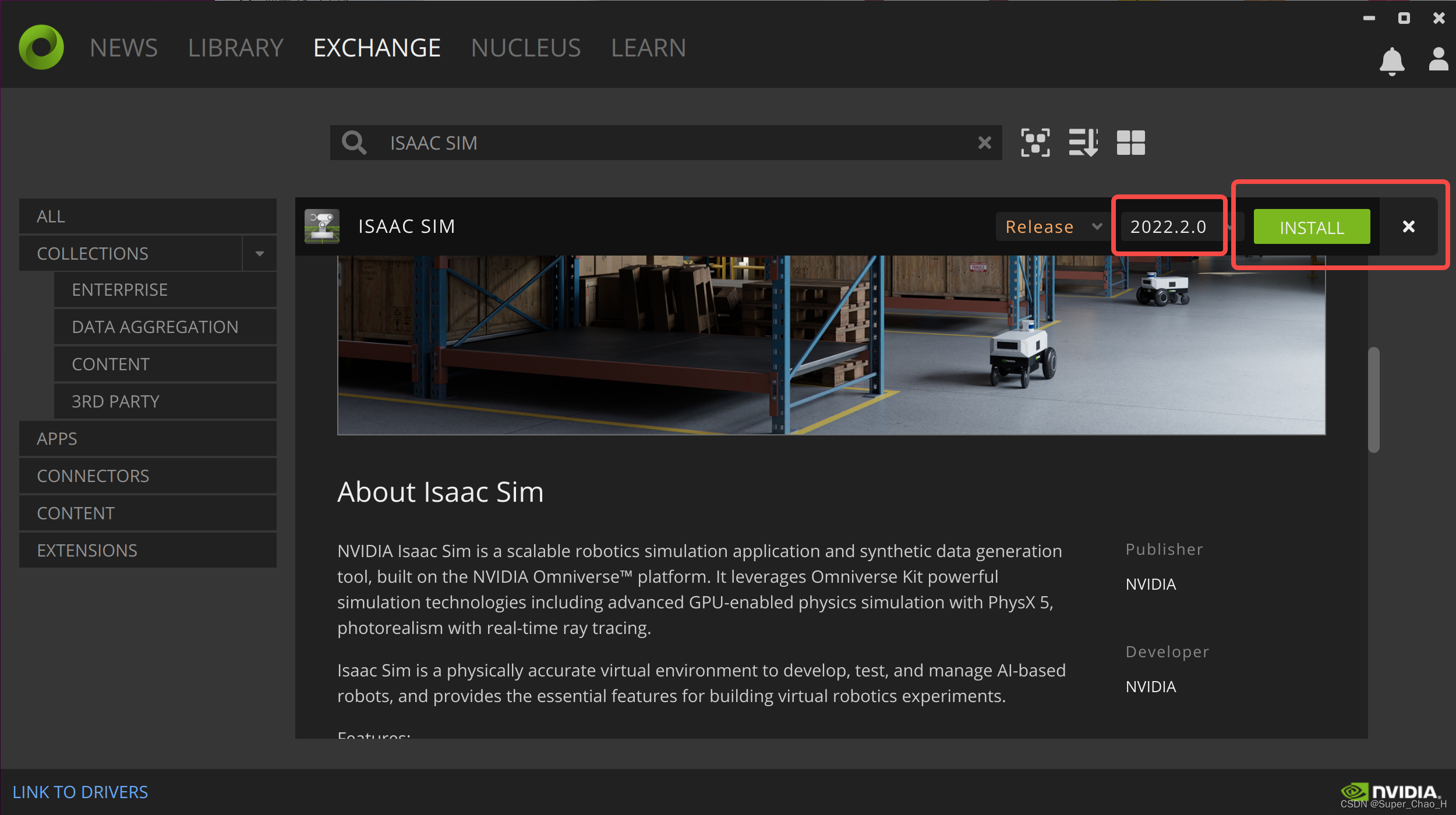
六、NUCLEUS 安装
如图步骤操作
1、下载nucleus服务
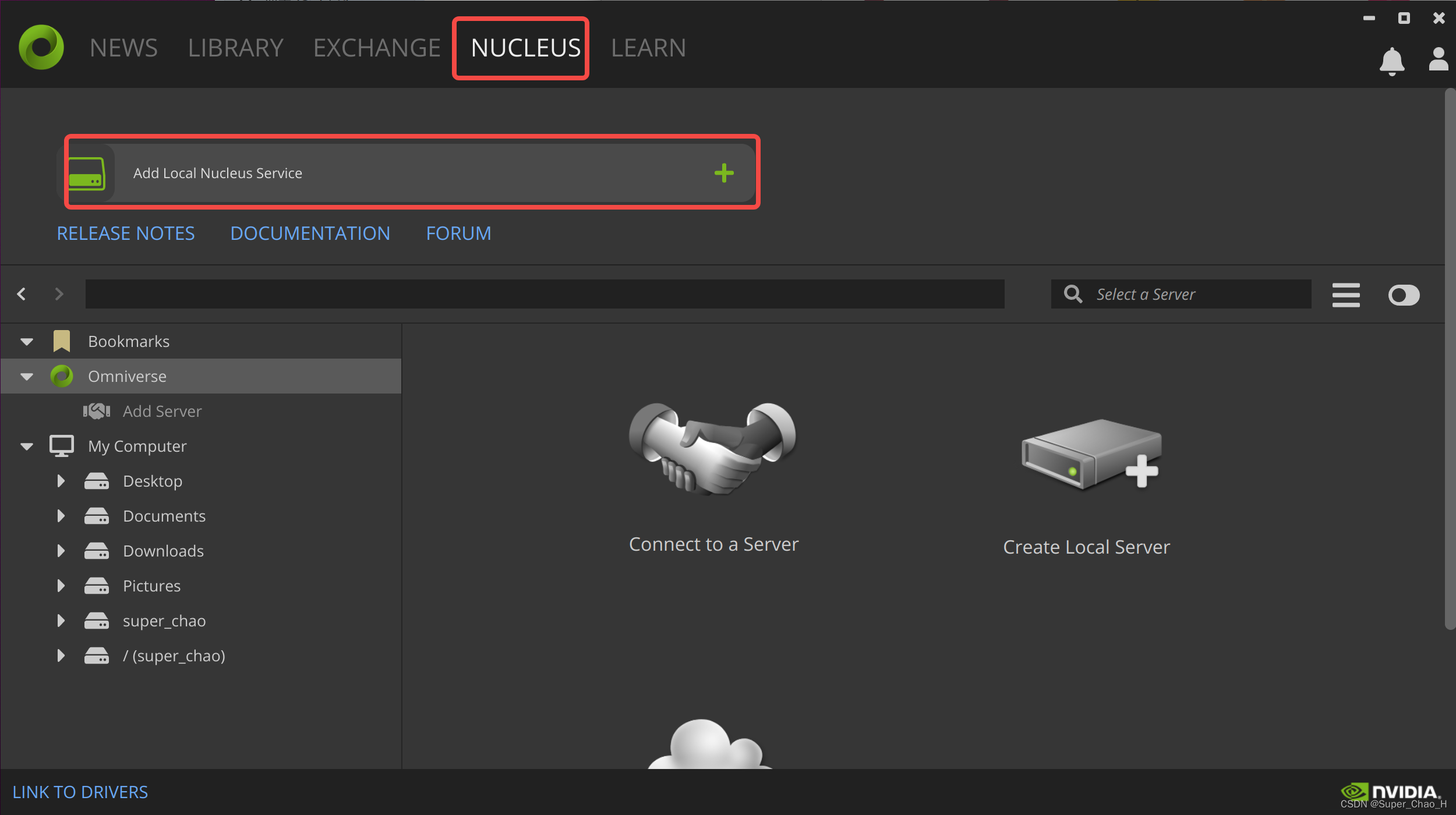
点击NEXT
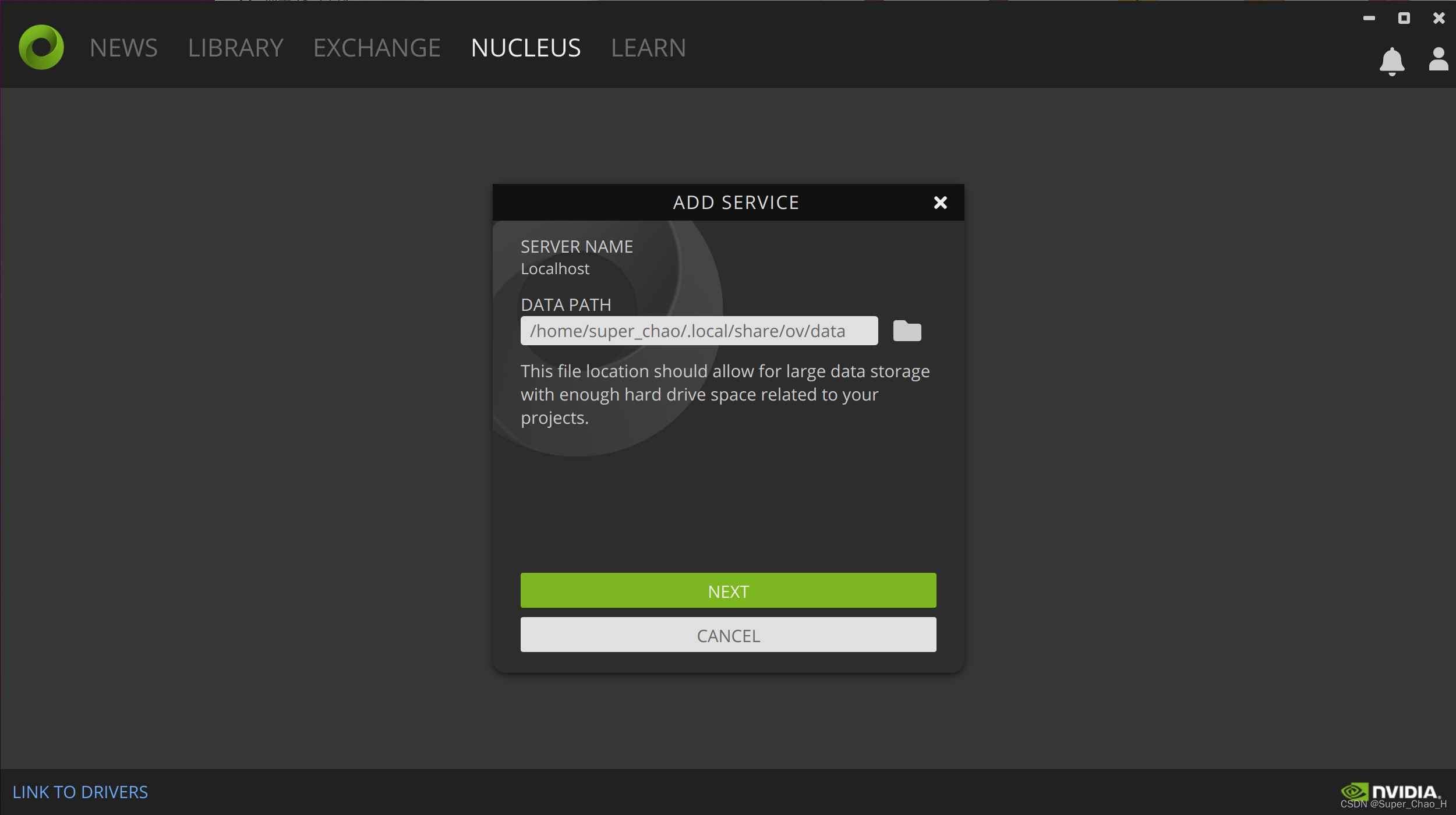
2、填写注册信息
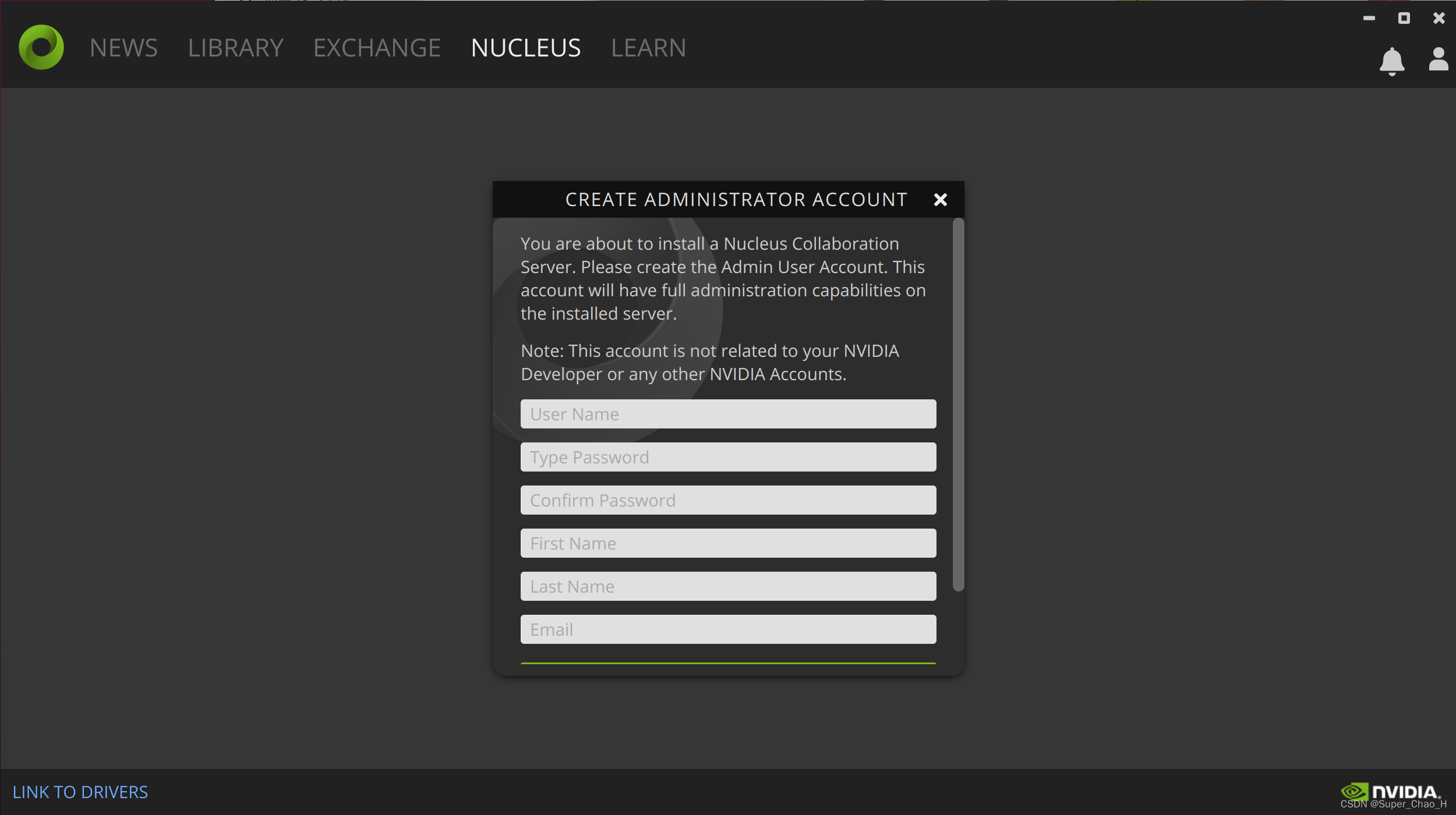
等待下载安装
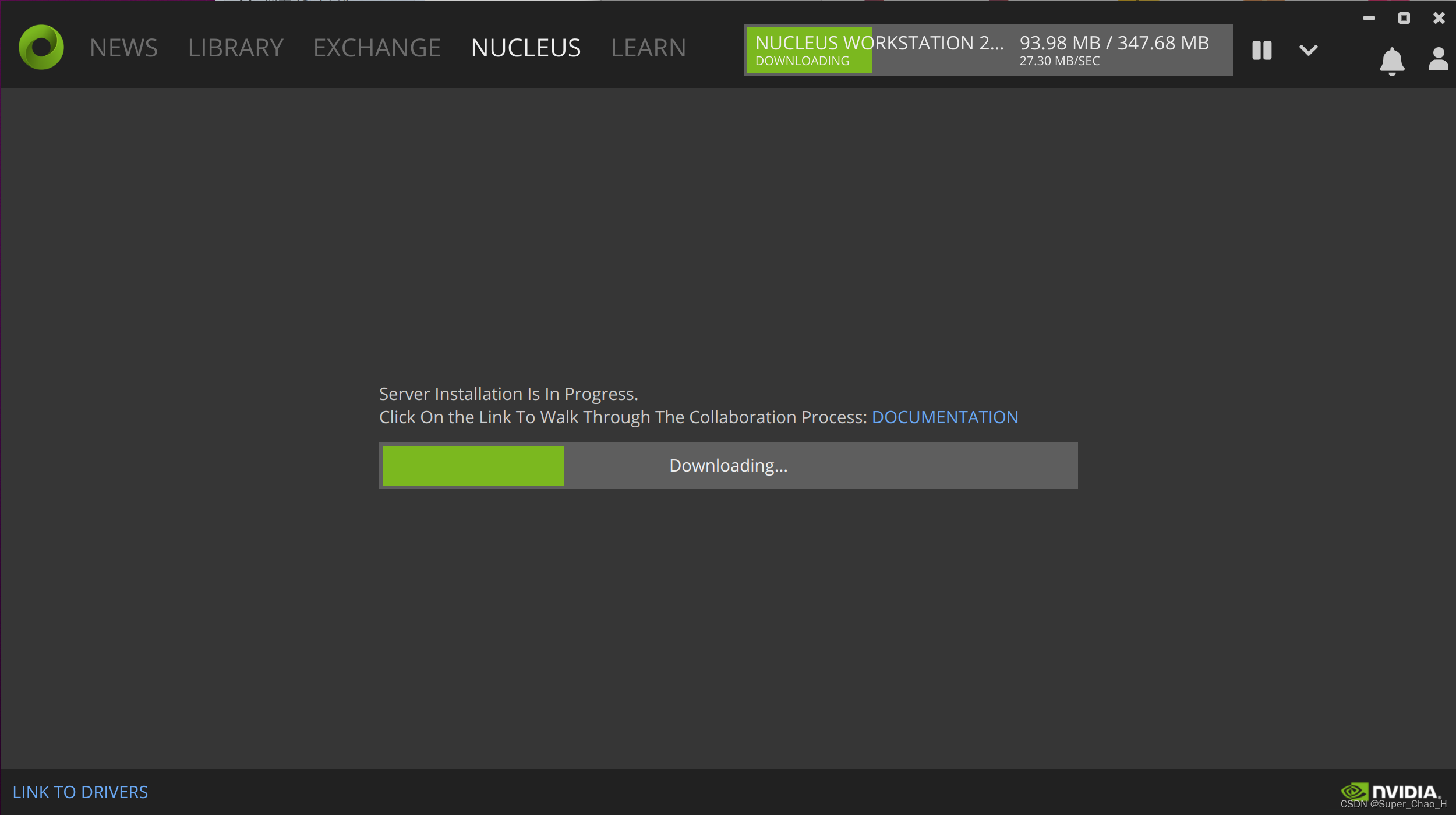
注意需要出现localhost文件夹才表示安装成功
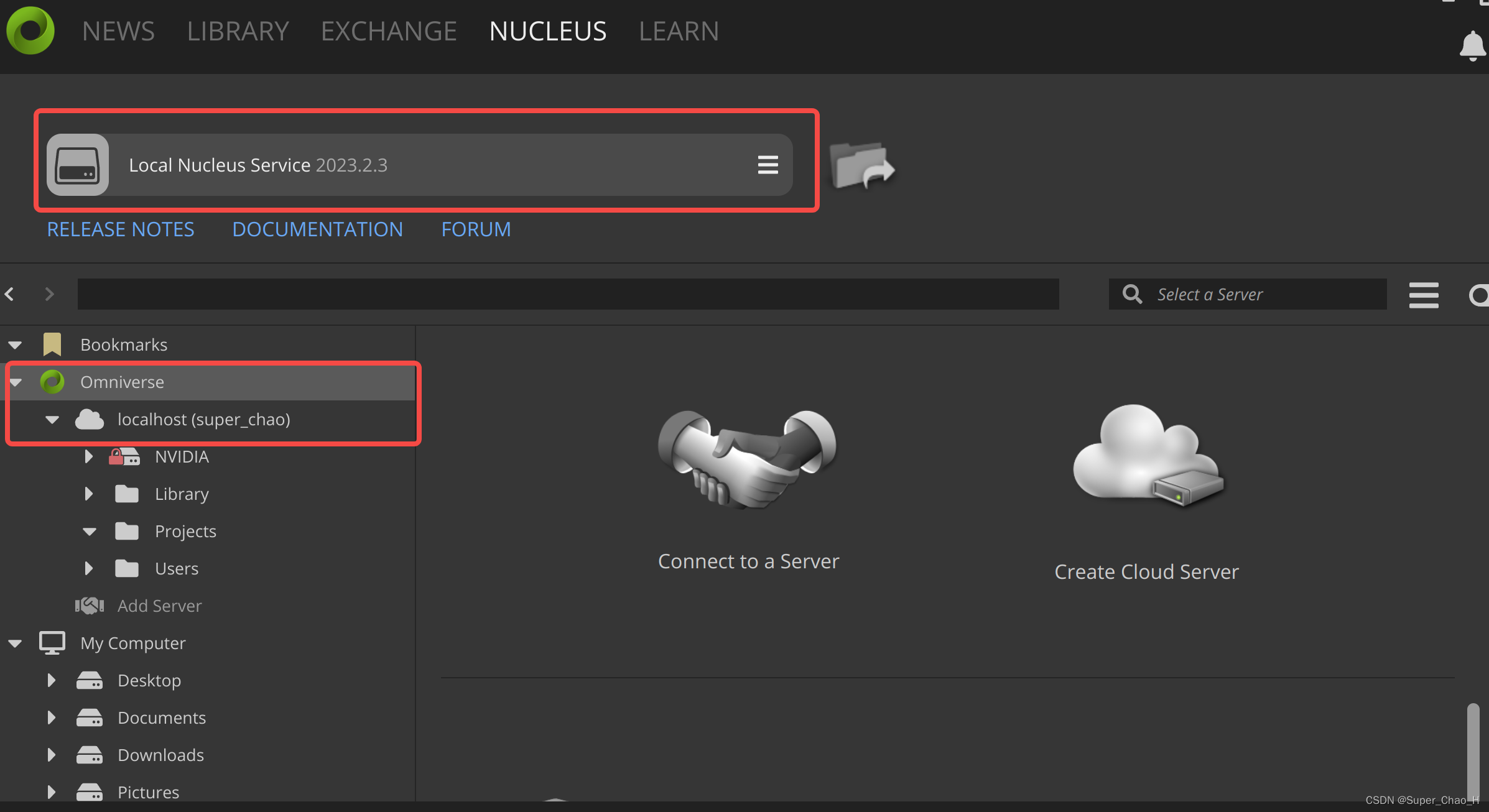
七、CACHE 安装
同Issac sim安装下载一样 搜索 选择版本 下载 即可
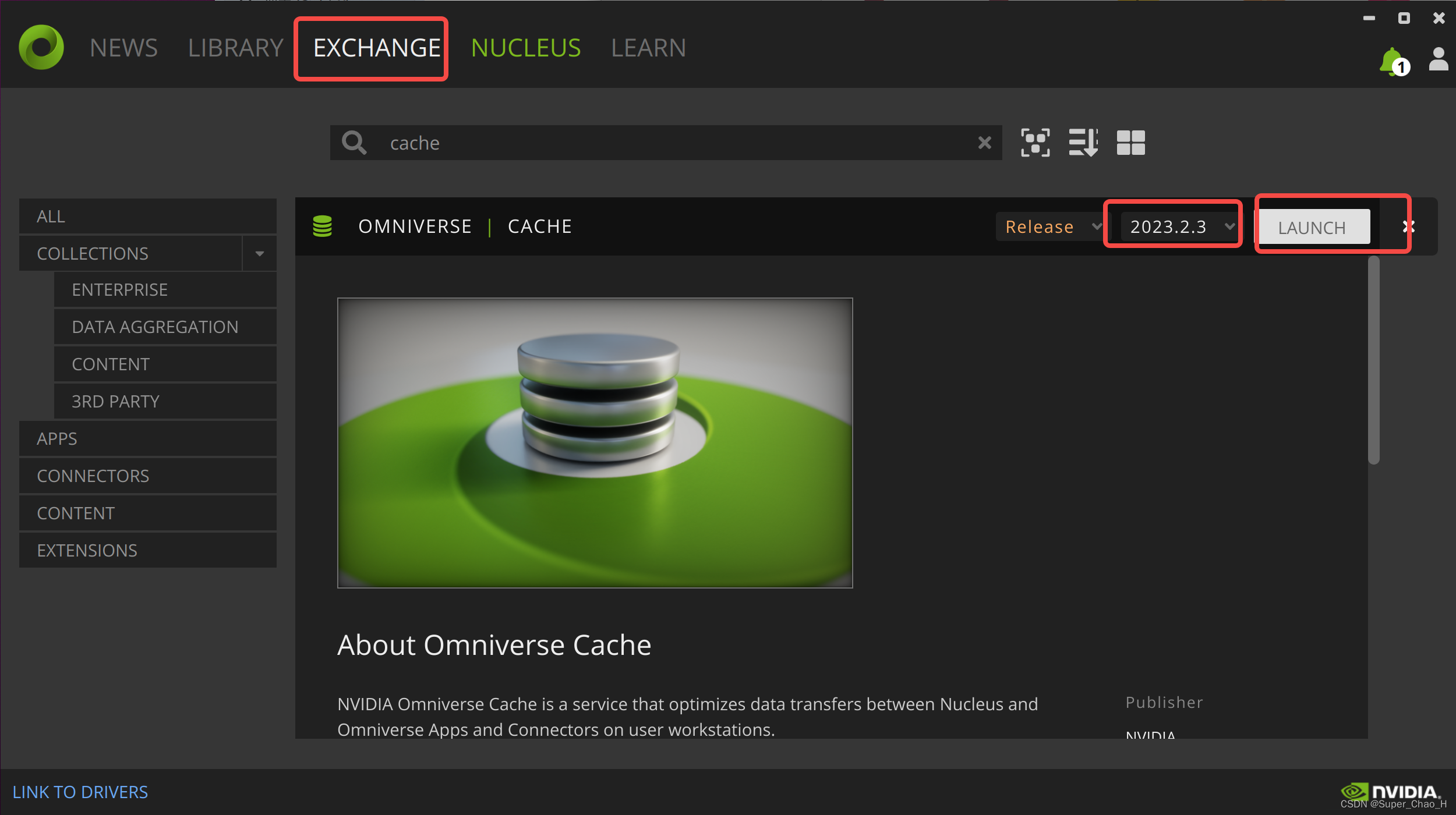
总结
能正常launch 出Isaac sim界面即安装成功